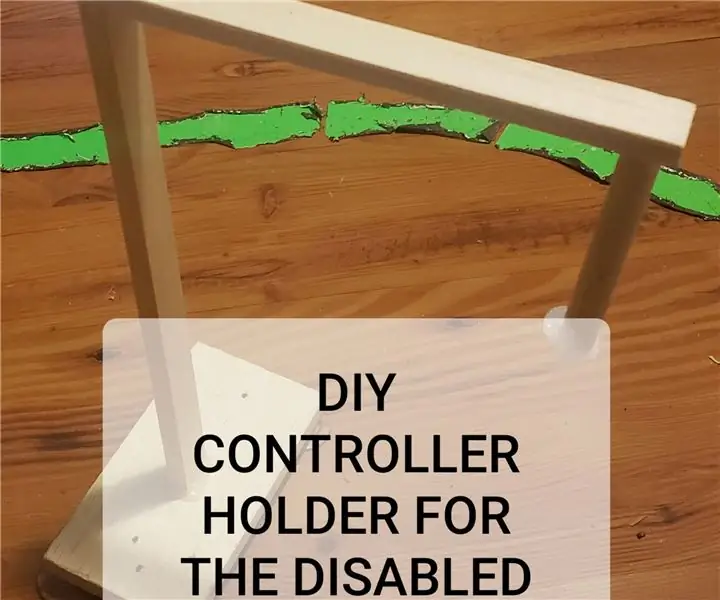
Innehållsförteckning:
- Författare John Day [email protected].
- Public 2024-01-30 12:42.
- Senast ändrad 2025-01-23 15:11.
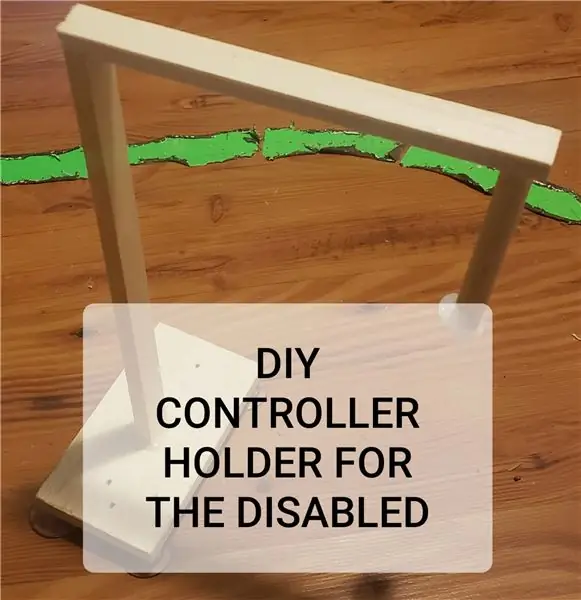
Så jag tänkte en dag på hur det stinkade att ha en trasig handled. Jag kunde inte göra något som jag ville göra! Från att knyta min egen sko till att spela tv -spel var allt jobbigt. Då tänkte jag: "Människor som inte kan använda sina armar eller händer går igenom detta varje dag!" Så, på typiskt sätt, undersökte jag direkt för att ta reda på hur de spelade tv -spel. Visst, enhandsstyrenheter finns där ute, men de är ofta dyra och svåra att hitta. Jag tog sedan på mig att ta reda på ett sätt, utan att direkt ändra kontrollen, att kunna spela spel en hand. Så jag uppfann en handkontrollhållare för funktionshindrade som inte bara är billig, utan också väldigt lätt att göra. Det är beroende av att användaren flyttar handkontrollen fram och tillbaka för att antingen flytta eller titta, beroende på deras skicklighet. Så luta dig tillbaka, slappna av och bli listig.
Steg 1: Material

Så, för detta instruerbara, använde jag följande objekt:
- x1 (5 1/2in*3in*1/2in) bit Craft Craft Plywood - Detta är basen
- x1 (11in*3/4in*1/2in) bit Craft Plywood - Detta är huvudstödet
- x1 (8in*3/4in*1/2in) bit Craft Plywood - Detta är armen
- x1 (4in*1/4in diameter) bit av plugg med ett 45 ° snitt i ena änden Detta är "Analog Stick Holder"
- x4 Små sugkoppar
- Insignia ™ - Analog Stick Covers för Xbox One och Xbox 360 - Svart (jag använde den platta)
- Hot Limpistol med limpinnar
- Afterglow Prismatic Wired Controller (för programmerbara knappar på baksidan)
- Superlim
Jag använde hantverksplywood på grund av det billiga priset och anständiga hållbarheten för detta projekt. Ett ark som är tre fot långt bör göra susen. Kontrollenheten är valfri, men jag rekommenderar den starkt så att du inte behöver räkna ut ett sätt att sträcka fingrarna för att trycka på en knapp. Jag förklarar det mer i ett senare avsnitt.
Steg 2: Bas- och huvudstöd
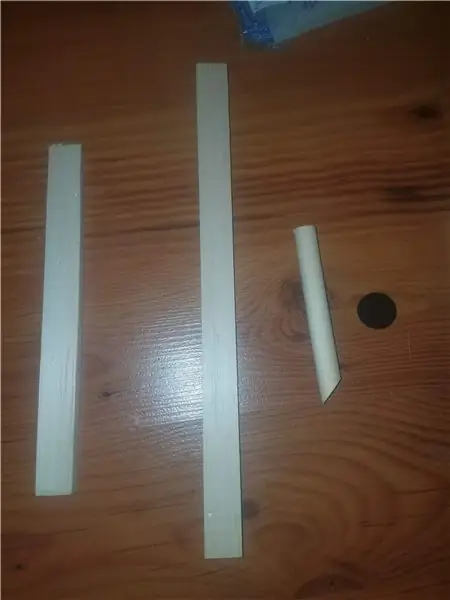

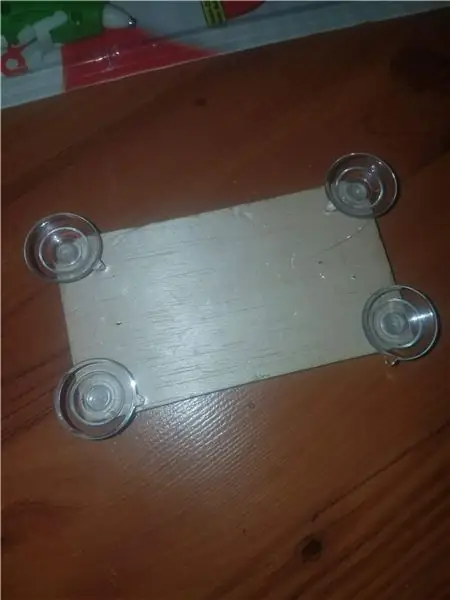
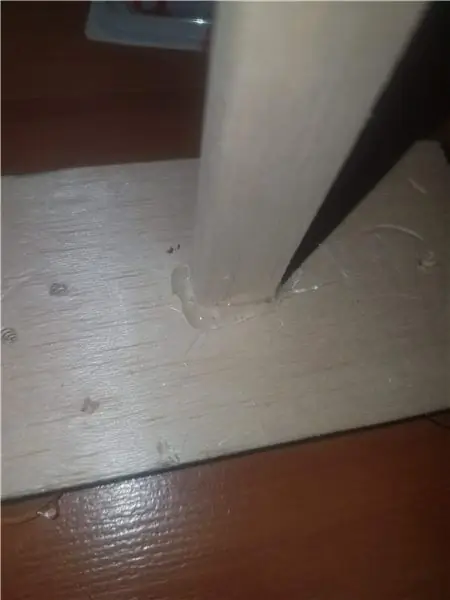
Så det första är först. Om du inte redan har gjort det, skär hantverksplywooden i de mått som jag har angett. Du vill ta bort metallhängaren från sugkopparna och limma en på varje hörn av basen. Detta blir din botten. Jag upptäckte att innehavaren inte stannade särskilt bra i mina prototyper, så att fästa detta på ett pärm fungerar perfekt för en soffspelsession. Annars är det bara att hålla det på ett skrivbord.
Limma sedan en av stödbitarna på undersidan som inte har sugkoppar på. Försök att sikta på mitten, samtidigt som du lägger till extra efter att ha limt det för att lägga till stöd. Detta blir din topp. grattis! Du har klarat det mesta av processen! Fortsätt så kommer du att slipa dig till Overwatch Grandmaster på nolltid!
Steg 3: Det är ARM -tid
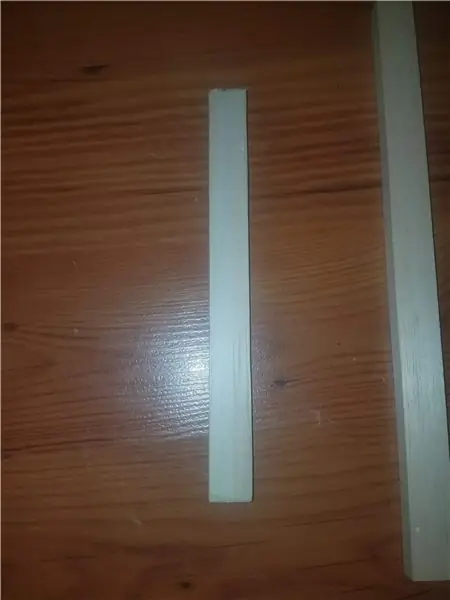
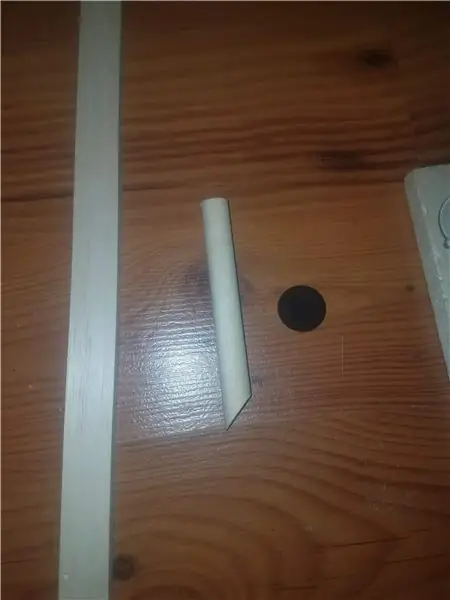
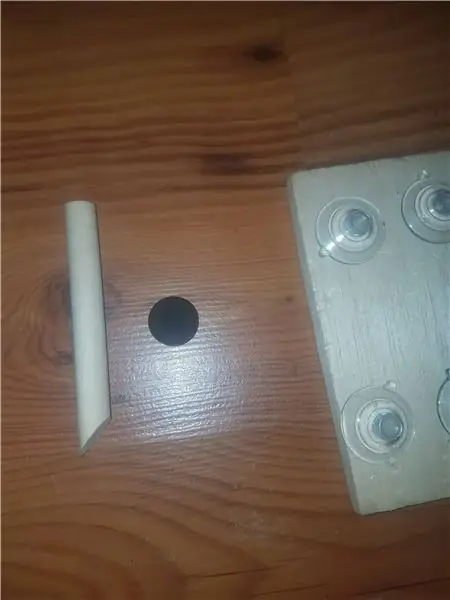
Så, efter att du har slutfört huvudinställningen, är det dags att gå vidare till den faktiska fungerande delen. Du kommer att vilja limma pluggen med den platta sidan upp till armstycket som du klippte tidigare. Försök att göra det så att pluggens 45 ° vinkelsnitt vetter mot huvudstödet. Efter det är det bara att limma armen så att bredden ligger i linje med stödet, och du är nästan klar!
Därefter klistrar du bara det analoga stickhättan med superlimet i 45 ° -vinkeln på pluggen. Du kanske vill göra det analoga sticklocket så att limet fastnar på det. Jag använde den humpiga locket så att limmet har något att ta tag i. När du är klar, fortsätt och låt det hela torka i cirka 2 timmar och du är redo för nästa steg.
Steg 4: Installation och speltestning
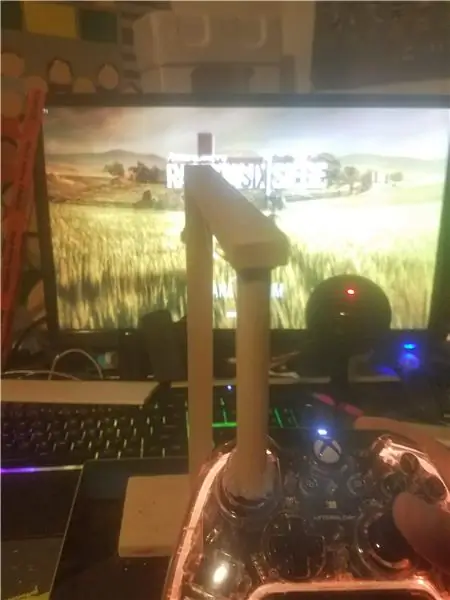
När allt är klart och klart, lägg den vänstra pinnen (eller höger beroende på handens) i det analoga pinnehöljet och elda upp ett spel! Luta kontrollen bakåt för att gå framåt, framåt för att flytta bakåt, vänster för att flytta höger och höger för att flytta vänster. Även om de flesta spel har en x-axel y-axel riktningsomkopplare så att du kan luta den framåt för framåt, bakåt för bakåt, etc.
Starta upp ett spel (jag valde Rainbow Six) och njut av det nya leksakens heliga ljus! Slipa som ingen har slipat tidigare och bemästra den skickliga konsten att spela med en hand! Jag hoppas att du tycker om att använda ditt nya verktyg lika mycket som jag gillade att skriva detta instruerbart och uppfinna detta i första hand. Jag håller för närvarande på att designa en 3D -tryckt version, och jag borde kunna få upp den inom en vecka eller så. Ha en bra dag och njut av att somna alldeles för sent eftersom du har glömt att sluta spela Call of Duty!
Steg 5: (Valfritt) Kontrollerinställning
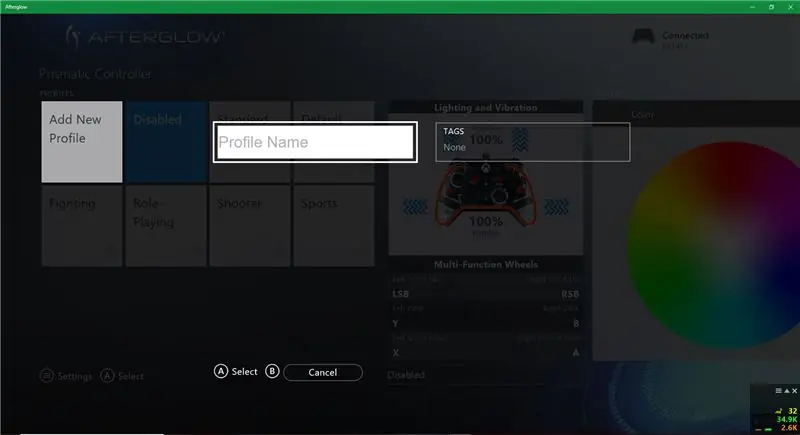
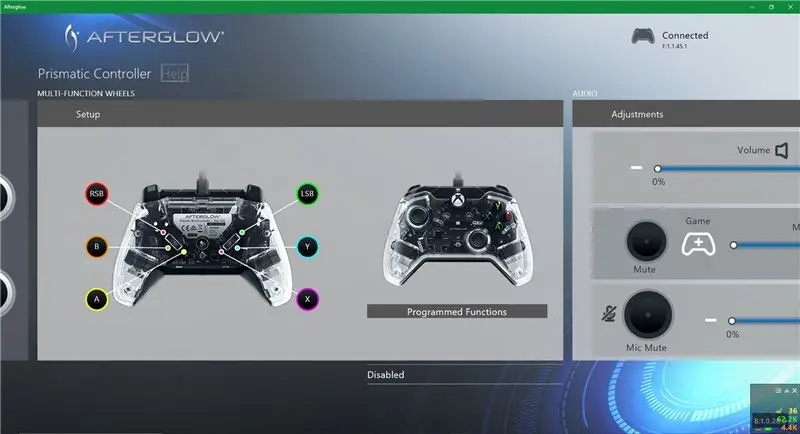
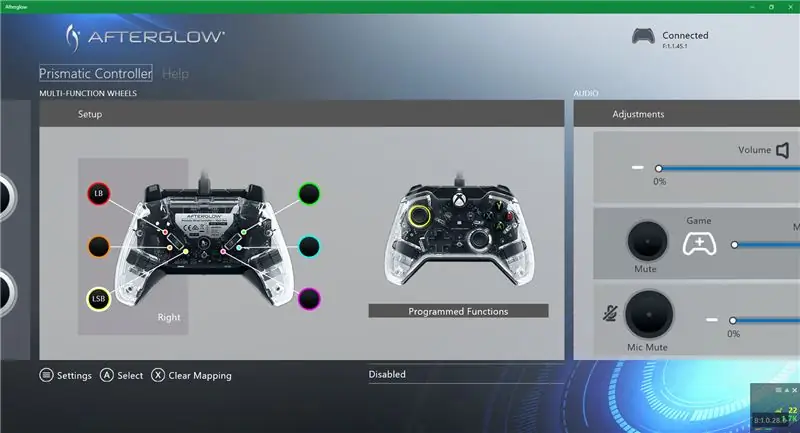
Om du har den handkontroll som jag nämnde i materiallistan är det dags att konfigurera den. Du kommer att vilja ladda ner Afterglow -appen för Windows 10 eller Xbox beroende på vilken du använder. Det kommer att dyka upp med meddelandet "Det finns inga befintliga profiler" när du först startar appen för det mesta. Istället för att använda profilen "Shooter" väljer du "Skapa ny profil". Namnge det vad du vill och gå sedan till knappmappning. Du kommer att vilja rensa alla knappar som för närvarande är mappade till bakhjulen. Beroende på vilken handenhet du är, är höger hjul för vänster hand och vänster hjul för höger hand genom att titta på bilden. Kartlägg LB för att rulla upp och högerklicka för att rulla ner. Detta gör det så att du kan använda den högra stötfångaren, samtidigt som du ombildar allt som används av den högra utlösaren till högerklick. Kom ihåg att du kanske måste kartlägga några knappar i spelet igen, så du kanske vill att någon där kan hjälpa dig med det. Efteråt är du ganska bra att gå!
Rekommenderad:
Akustisk levitation med Arduino Uno Steg-för-steg (8-steg): 8 steg

Akustisk levitation med Arduino Uno Steg-för-steg (8-steg): ultraljudsgivare L298N Dc kvinnlig adapter strömförsörjning med en manlig DC-pin Arduino UNOBreadboardHur det fungerar: Först laddar du upp kod till Arduino Uno (det är en mikrokontroller utrustad med digital och analoga portar för att konvertera kod (C ++)
Väggfäste för iPad som kontrollpanel för hemautomation, med servostyrd magnet för att aktivera skärmen: 4 steg (med bilder)

Väggfäste för iPad Som kontrollpanel för hemautomation, med servostyrd magnet för att aktivera skärmen: På senare tid har jag ägnat ganska mycket tid åt att automatisera saker i och runt mitt hus. Jag använder Domoticz som min hemautomationsapplikation, se www.domoticz.com för mer information. I min sökning efter en instrumentpanelapplikation som visar all Domoticz -information tillsammans
Eye Tracker för funktionshindrade: 11 steg

Eye Tracker för funktionshindrade: Eye Tracking Software Hej, jag heter Lucas Ahn, annars känd som Soo Young Ahn. Jag är för närvarande inskriven i Asia Pacific International School, och det här är mitt projekt
Övertyga dig själv om att bara använda en 12V-till-AC-omriktare för LED-ljussträngar istället för att koppla om dem för 12V: 3 steg

Övertyga dig själv om att bara använda en 12V-till-AC-linjeomvandlare för LED-ljussträngar istället för att koppla om dem för 12V: Min plan var enkel. Jag ville klippa upp en väggdriven LED-ljussträng i bitar och sedan dra om den för att gå av 12 volt. Alternativet var att använda en kraftomvandlare, men vi vet alla att de är fruktansvärt ineffektiva, eller hur? Höger? Eller är de det?
1.5A linjär regulator för konstant ström för lysdioder för: 6 steg

1.5A linjär regulator för konstant ström för lysdioder för: Så det finns massor av instruktioner som täcker användning av LED -lampor med hög ljusstyrka. Många av dem använder den kommersiellt tillgängliga Buckpuck från Luxdrive. Många av dem använder också linjära regleringskretsar som toppar vid 350 mA eftersom de är mycket ineffektiva
